vim是一个类似于Vi的文本编辑器,不过在Vi的基础上增加了很多新的特性,Vim普遍被推崇为类Vi编辑器中最好的一个,事实上真正的劲敌来自Emacs的不同变体。同样的和竞争对手的差别就是它较为完善的功能,Vim强大的编辑能力中很大部分是来自于其普通模式命令。vim的设计理念是命令的组合。
一般配置错误有2个地方:1、是远程服务器的仿真客户终端配置错误;2、是服务器上环境变量配置错误。下面我们举个例子来说明。
SecureCRT是一款支持SSH的终端仿真程序,同时支持TelNET和rlogin协议,是一款用于连接运行包括Windows、UNIX和VMS的远程系统的理想工具。我们来看一下功能方面的设置,他们是一个终端的参数,我们在终端找到Linux,改为anxi颜色的参数设置,SecureCRT上需要配置当前的session里开启客户的上的仿真,下图所示

我们在root的途径中看一看环境变量的一些调节TERM变量的值。

翻译代码:
【[email protected]~]#echo$项
VT100
#这样设置当然是不会显示颜色的,修改下,为了使环境变量生效可以把术语的配置写在/etc/profile或~/.bashrc中添加
【[email protected]~]#术语=Linux
【[email protected]~]#Vim~/.bashrc
…略…
术语=Linux
出口项
配置文件的位置在目录/usr/share/vim/vim74/syntax/syntax.vim下面,有个名为vimrc的文件,这是系统中公共的vim配置文件,对所有用户都有效。而在每个用户的主目录下,都可以自己建立私有的配置文件,打开vimrc,添加以下语句来使得语法高亮显示。2、创建nginx.vim的存放目录在Nginx的源码包里contrib/vim/syntax文件夹下找到官方的配色来设置
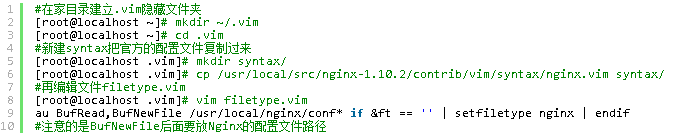
翻译代码:
#mkdir-pv~/.vim/syntax
3、将nginx.vim放到~/.vim/syntax目录下
4、创建配置文件
#在家目录建立.vim隐藏文件夹
[[email protected]~]#mkdir~/.vim
[[email protected]~]#cd.vim
#新建syntax把官方的配置文件复制过来
[[email protected]]#mkdirsyntax/
[[email protected]]#cp/usr/local/src/nginx-1.10.2/contrib/vim/syntax/nginx.vimsyntax/
#再编辑文件filetype.vim
[[email protected]]#vimfiletype.vim
auBufRead,BufNewFile/usr/local/nginx/conf*if&ft==''|setfiletypenginx|endif
#注意的是BufNewFile后面要放Nginx的配置文件路径
总结:在对Nginx的配置文件进行编辑的时候,可能出现配置文件缩进很乱的情况,如果手动去修改也挺费事儿的。好在可以给vim增加nginx.vim的语法文件来很方便处理配置文件的缩进。使用vim的gg=G就可以一次把nginx的配置文件格式化。这样既然能提高了工作效率,又让你在编辑器的过程中优化何乐而不为。
